为何Excel设置二级下拉菜单,数据录入技巧
下拉菜单是个不错的数据录入技巧,可以帮助我们快速输入数据,避免错误。前面我们有给大家分享过Excel一级下拉菜单的技巧,这次我们来学习Excel二级下拉菜单技巧。
最佳回答
下拉菜单是个不错的数据录入技巧,可以帮助我们快速输入数据,避免错误。前面我们有给大家分享过Excel一级下拉菜单的技巧,这次我们来学习Excel二级下拉菜单技巧。
演示效果
下图是完成Excel二级下拉菜单的效果。
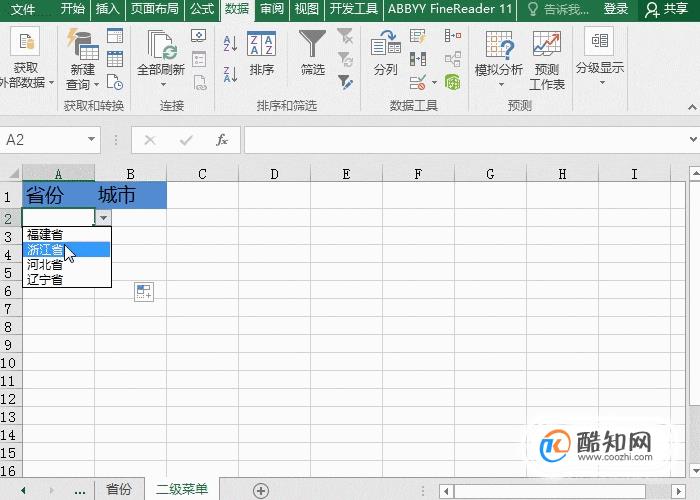
操作方法
- 01
如下图所示,在制作之前我们要将数据存放到另一个工作表中,也就是【省份】的那个工作表。

- 02
在【省份】工表中选中所有数据,点击【公式】-【定义的名称】-【根据所选内容创建】,在对话框中只勾选【首行】,其它选项全部取消勾选。
- 03
进入要设置下拉菜单的工作表中,选中【A2】单元格,进入【数据】-【数据工具】-【数据验证】,在允许中选择【序列】,在来源中进入【省份】工作表,选择首行的内容,并点击确定。这时候A2单元格表中就有下拉菜单了。

- 04
接着选中【B2】单元格,进入【数据】-【数据工具】-【工具验证】,在【允许】中选择【序列】,在来源中输入【=INDIRECT(A2)】,点击确定就可以,最后,主要选中A2、B2单元格,下拉填充,这样就完成二级下拉菜单的设置啦。

很赞哦! (106)
相关文章
- Excel设置三级下拉菜单技巧
- Excel设置二级下拉菜单,数据录入技巧
- 怎么下载网页上的视频,保存网页节目视频的方法
- Word必备技巧,一分钟快速学会
- Excel排序方法,表格如何自动排序?
- 如何视频配上合适的音效?
- Word如何自动生成目录?Word目录生成技巧
- Ctrl+E 原来功能这么强大!Excel实用快捷键
- 电脑没声音了如何恢复?
- Excel中如何制作斜线、多线表头?轻松搞定!
- Excel技巧:Excel进度条和数据条的制作技巧
- PPT动画路径教学技巧,让你的PPT动起来
- 电脑不能录音,怎么解决
- 如何用Minitab软件制作柏拉图
- excel如何修改图表的标题、图例及横纵坐标
- 电脑任务栏一直闪动怎么取消?
- 怎样使用更改CAD图层属性
- 在AE里如何调整图片的大小形状
- excel怎么计算优秀人数
- Excel 如何截取表格图片
- 如何用Excel做加减乘除的函数运算
- wps版PPT怎么设置纸张大小?
